win10的鼠标灵敏度怎么设置 win10系统怎么调鼠标速度
更新时间:2023-07-19 09:40:14作者:skai
很多小伙伴在使用win10操作系统的时候,都难免会感觉鼠标的灵敏度要么快了要么慢了,就想着鼠标的灵敏度要怎么去调整呢,最近就有小伙伴感觉自己的鼠标移动有点迟钝,想要调整灵敏度,那么win10的鼠标灵敏度怎么设置呢?接下来小编就带着大家一起来看看win10系统怎么调鼠标速度,希望对你有帮助。
具体方法
1、首先打开电脑的开始菜单,点击“设置”。
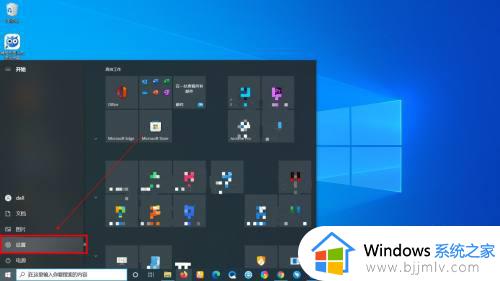
2、在Windows设置界面中,点击“设备”选项.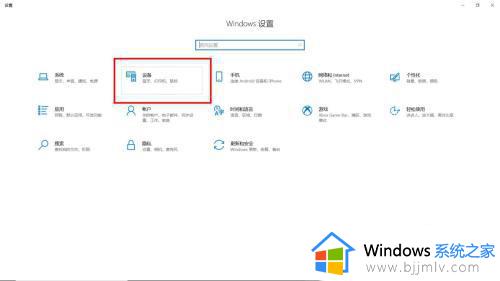
3、然后点击左边的“鼠标”。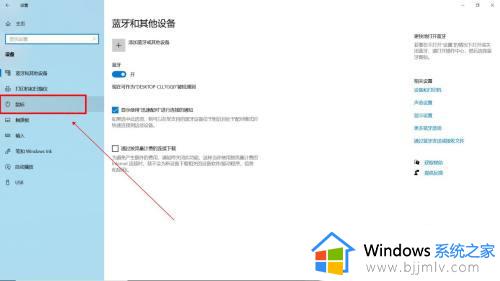
4、在电脑鼠标中,点击选择右侧的“其他鼠标选项”。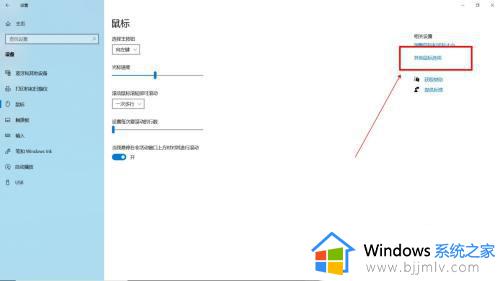
5、进入鼠标属性,点击指针选项栏,可通过调整“选择鼠标移动速度”下方滑块来设置鼠标灵敏度。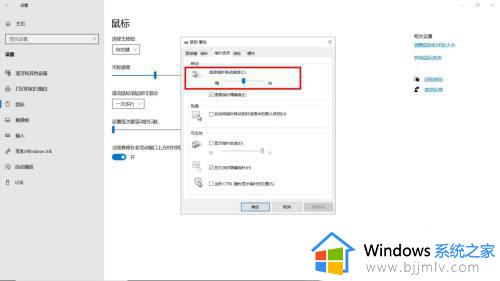
以上全部内容就是小编带给大家的win10系统怎么调鼠标速度方法详细分享啦,小伙伴们如果你们也觉得自己的鼠标灵敏度不适应的话可以参照小编的方法进行操作,希望小编的内容对你有所帮助。
win10的鼠标灵敏度怎么设置 win10系统怎么调鼠标速度相关教程
- win10怎么调整鼠标灵敏度 win10系统如何调整鼠标灵敏度
- win10如何调整鼠标灵敏度 win10系统如何调整鼠标灵敏度
- win10调鼠标灵敏度设置方法 win10如何调整鼠标灵敏度
- win10 鼠标灵敏度怎么调 windows10怎么设置鼠标灵敏度
- win10的鼠标灵敏度怎么设置 win10鼠标灵敏度在哪里设置
- win10鼠标滚轮灵敏度怎么调 win10如何调节鼠标滚轮灵敏度
- windows10默认鼠标速度怎么调整 windows10系统如何调节鼠标灵敏度
- win10鼠标滚轮灵敏度怎么调 win10如何调整鼠标滚轮速度
- win10系统怎么调鼠标速度 win10电脑调节鼠标速度设置方法
- win10改鼠标灵敏度怎么操作 win10怎么修改鼠标灵敏度
- win10如何看是否激活成功?怎么看win10是否激活状态
- win10怎么调语言设置 win10语言设置教程
- win10如何开启数据执行保护模式 win10怎么打开数据执行保护功能
- windows10怎么改文件属性 win10如何修改文件属性
- win10网络适配器驱动未检测到怎么办 win10未检测网络适配器的驱动程序处理方法
- win10的快速启动关闭设置方法 win10系统的快速启动怎么关闭
热门推荐
win10系统教程推荐
- 1 windows10怎么改名字 如何更改Windows10用户名
- 2 win10如何扩大c盘容量 win10怎么扩大c盘空间
- 3 windows10怎么改壁纸 更改win10桌面背景的步骤
- 4 win10显示扬声器未接入设备怎么办 win10电脑显示扬声器未接入处理方法
- 5 win10新建文件夹不见了怎么办 win10系统新建文件夹没有处理方法
- 6 windows10怎么不让电脑锁屏 win10系统如何彻底关掉自动锁屏
- 7 win10无线投屏搜索不到电视怎么办 win10无线投屏搜索不到电视如何处理
- 8 win10怎么备份磁盘的所有东西?win10如何备份磁盘文件数据
- 9 win10怎么把麦克风声音调大 win10如何把麦克风音量调大
- 10 win10看硬盘信息怎么查询 win10在哪里看硬盘信息
win10系统推荐